鲁大师硬件检测图文教程
- 时间:2016-09-07 17:21
- 来源:下载吧
- 编辑:xwgod
很多小伙伴都知道,鲁大师除了可以检测电脑之外,还可以对电脑的硬件进行检测,综合检测出的各种参数,分析出现的问题以及解决方法。下载吧小编就跟大家做个硬件检测图文教程,想了解的朋友们就一起来看看吧。
1、电脑概览
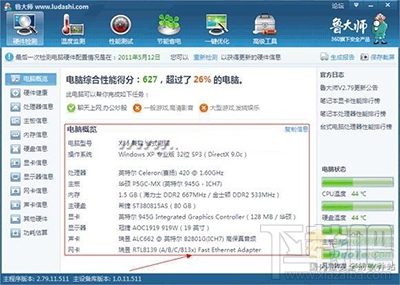
鲁大师
在电脑概览,鲁大师显示您的计算机的硬件配置的简洁报告,报告包含以下内容:
计算机生产厂商(品牌机)
操作系统
处理器型号
主板型号
芯片组
内存品牌及容量
主硬盘品牌及型号
显卡品牌及显存容量
显示器品牌及尺寸
声卡型号
网卡型号
2、硬件健康
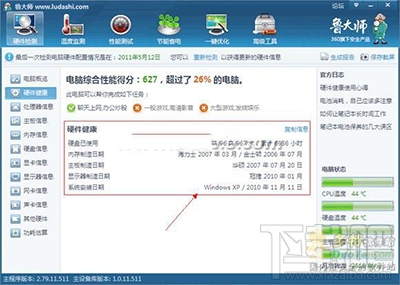
鲁大师
硬件健康详细列出电脑主要部件的制造日期和使用时间,便于大家在购买新机或者二手机的时候,进行辨识。
硬件健康模块分成了两部分,第一部分是“电脑寿命测试”,其中包含了电脑主要部件的制造日期和使用时间:
硬盘已使用时间,新机此处的使用时间一般都应该在10小时以下
主板制造时间,新机此处的使用时间一般应该在半年以内;
显卡制造日期,新机此处的使用时间一般应该在半年以内;
光驱制造日期,新机此处的使用时间一般应该在半年以内;
操作系统安装日期,如果是预装的操作系统,一般安装时间应该在3个月以内;
内存制造日期,新机此处的使用时间一般应该在半年以内;
显示器制造日期,新机此处的使用时间一般应该在一年以内;
第二部分是“笔记本电池测试”,包含了笔记本电池的主要信息:
电池损耗,新机此处电池损耗一般都是0;
设计容量,购买新笔记本时,请核对该容量是否与技术指标列出的设计容量一致。
3、处理器信息
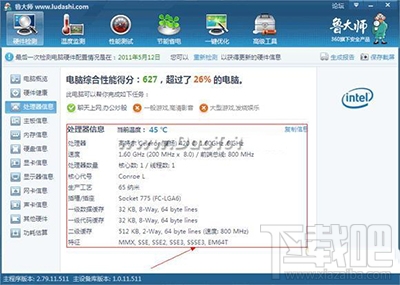
鲁大师
处理器信息包括:
处理器型号、核心参数、插槽类型、主频及前端总线频率、一级数据缓存类型和容量、一级代码缓存类型和容量、二级缓存类型和容量及支持特性。
检测到的电脑硬件品牌,其品牌或厂商图标会显示在页面右侧,点击这些厂商图标可以访问这些厂商的官方网站。
4、主板信息
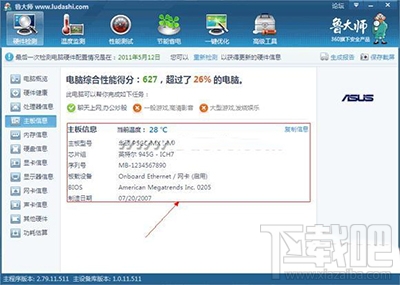
鲁大师
主板信息包括:
主板型号、芯片组型号、序列号、板载设备、BIOS版本信息和制造日期。
检测到的电脑硬件品牌,其品牌或厂商图标会显示在页面右侧,点击这些厂商图标可以访问这些厂商的官方网站。
5、内存信息
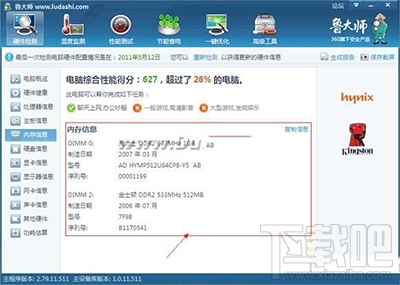
鲁大师
内存信息包括:
插槽、品牌、速度、容量、制造日期以及型号和序列号。
检测到的电脑硬件品牌,其品牌或厂商图标会显示在页面右侧,点击这些厂商图标可以访问这些厂商的官方网站。
6、硬盘信息
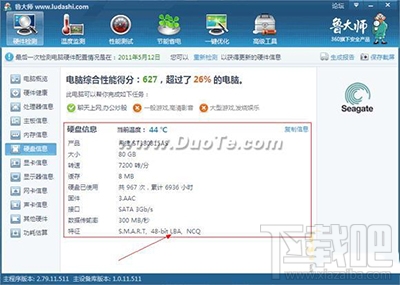
鲁大师
硬盘信息包括:
品牌、容量、转速、型号、缓存、使用时间、接口、传输率及支持技术特性。
检测到的电脑硬件品牌,其品牌或厂商图标会显示在页面右侧,点击这些厂商图标可以访问这些厂商的官方网站。
7、显卡信息
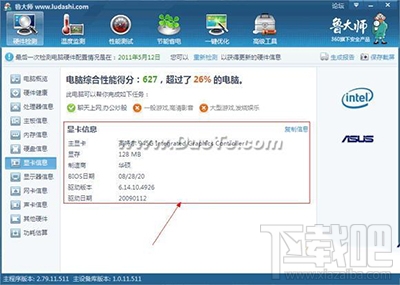
鲁大师
显卡信息包括:
品牌、容量、转速、型号、缓存、使用时间、接口、传输率及支持技术特性。
检测到的电脑硬件品牌,其品牌或厂商图标会显示在页面右侧,点击这些厂商图标可以访问这些厂商的官方网站。
8、显示器信息

鲁大师
显示器信息包括:
名称、品牌、制造日期、尺寸、图像比例及当前分辨率。
检测到的电脑硬件品牌,其品牌或厂商图标会显示在页面右侧,点击这些厂商图标可以访问这些厂商的官方网站。
9、网卡信息
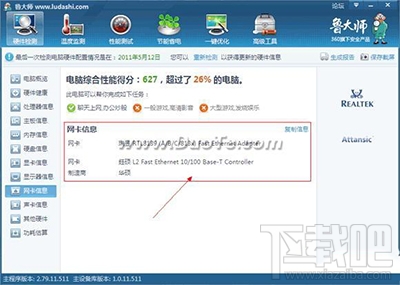
鲁大师
网卡信息包括:名称、品牌。
检测到的电脑硬件品牌,其品牌或厂商图标会显示在页面右侧,点击这些厂商图标可以访问这些厂商的官方网站。
10、声卡信息
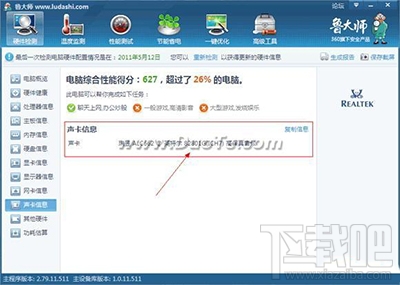
鲁大师
声卡信息包括:名称、品牌。
检测到的电脑硬件品牌,其品牌或厂商图标会显示在页面右侧,点击这些厂商图标可以访问这些厂商的官方网站。
11、其他硬件
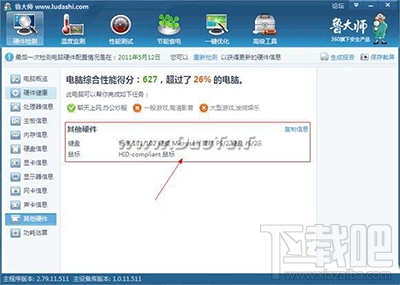
鲁大师
其他硬件包括:键盘信息、鼠标信息。
检测到的电脑硬件品牌,其品牌或厂商图标会显示在页面右侧,点击这些厂商图标可以访问这些厂商的官方网站。
12、功耗估算
什么是“功耗估算”?
鲁大师功耗估算是一项能够方便用户估算电脑功耗的功能。
目前全世界都在号召低碳生活,低碳生活代表着更健康、更自然、更安全的生活,同时也是一种低成本、低代价的生活方式。低碳不仅是企业行为,也是一项符合时代潮流的生活方式。对于电脑用户来说,只有对自己使用的电脑的功耗情况心中有数,才能更好的实现低碳生活。鲁大师为广大用户提供了方便实用的电脑功耗估算功能。使用方法如下:
打开鲁大师,点击”硬件检测”按钮。等待硬件检测完毕后,点击”功耗估算”按钮就可以打开功耗估算页面。如下图所示:
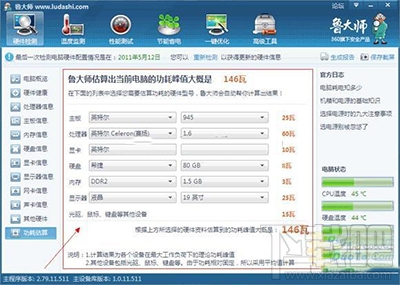 鲁大师
鲁大师当打开功耗估算页面后,鲁大师会根据硬件检测结果自动匹配当前电脑的主要设备的功耗信息并显示合计功耗估算值。用户也可以根据自己的需要按照设备类型自由选择其他设备来进行功耗估算。
说明:
1.功耗估算结果是各个电脑设备在比较大工作负荷下的理论功耗峰值。
2.功耗估算中的其他项目包括光驱、鼠标及键盘等设备。由于这些设备功耗较小并且相对固定,所以采用平均值计算。
最近更新
-
 淘宝怎么用微信支付
淘宝怎么用微信支付
淘宝微信支付怎么开通?9月5日淘宝公示与微信
- 2 手机上怎么查法定退休时间 09-13
- 3 怎么查自己的法定退休年龄 09-13
- 4 小红书宠物小伙伴怎么挖宝 09-04
- 5 小红书AI宠物怎么养 09-04
- 6 网易云音乐补偿7天会员怎么领 08-21
人气排行
-
 百度云盘下载速度慢破解教程 非会员限速破解
百度云盘下载速度慢破解教程 非会员限速破解
百度云盘曾几何时凭着超大容量、不限速和离线下载三大宝剑,一举
-
 Gmail打不开登录不了邮箱解决方法
Gmail打不开登录不了邮箱解决方法
Gmail邮箱打不开已成为事实,很多网友都在搜索gmail邮箱登录不了
-
 Google地图怎么查询地图坐标,谷歌地图怎么输入坐标查询
Google地图怎么查询地图坐标,谷歌地图怎么输入坐标查询
我们平时大家站的每一个地方,都有他唯一的坐标,像我们平时说的
-
 如何快速破解压缩包(rar,zip,7z,tar)密码?
如何快速破解压缩包(rar,zip,7z,tar)密码?
我们日常使用电脑时,几乎每天都会接触到压缩包文件,有时会遇到
-
 百度云盘下载文件过大限制破解 百度网盘直接下载大文件教程
百度云盘下载文件过大限制破解 百度网盘直接下载大文件教程
百度云盘(百度网盘)是非常方便好用的在线网盘,但要下载超过1G
-
 腾讯QQ6.1体验版本安装
腾讯QQ6.1体验版本安装
腾讯QQ6.1体验版本安装,腾讯qq不断的更新换代,现在来到QQ6.1,
-
 战网卡在“战网开启中”解决方法
战网卡在“战网开启中”解决方法
很多朋友登录战网客户端出现“战网开启中”卡在这个窗口中的情况
-
 优酷会员/付费电影破解教程(一键破解可在线播放)
优酷会员/付费电影破解教程(一键破解可在线播放)
优酷是国内比较大的在线视频网站,不仅有有趣好玩的视频,还有很
-
 谷歌地球专业版(Google Earth Pro)免费许可证密匙
谷歌地球专业版(Google Earth Pro)免费许可证密匙
价值399美刀的谷歌地球专业版(GoogleEarthPro)终于免费了,之前还
-
 crx文件怎么打开安装
crx文件怎么打开安装
谷歌浏览器为了防范插件在用户不知情的情况下安装到浏览器中,从
